移動影音轉(zhuǎn)換專家是一款十分不錯的音視頻文件處理軟件,它可以幫助用戶們對視音頻進行合并,剪切,格式轉(zhuǎn)換等操作,十分的方便,所以喜歡的話,就來下載試試吧!
軟件介紹
移動影音轉(zhuǎn)換專家非常適合電腦普通用戶使用,輕松轉(zhuǎn)換電影視頻和音樂文件。移動影音轉(zhuǎn)換專家支持幾十種多媒體格式,并且對每種格式都有對應(yīng)轉(zhuǎn)換設(shè)置,另外還提供自動化功能和錯誤自動識別系統(tǒng),電腦新手只要按照界面選項一步一步操作就能順利的轉(zhuǎn)換音視頻文件。
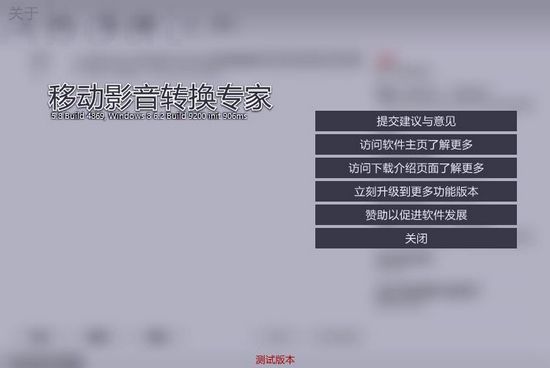
軟件特色
1.齊全功能,視頻、音頻、圖片、字幕全格式批量轉(zhuǎn)換,及關(guān)聯(lián)格式互轉(zhuǎn),覆蓋全多媒體,功能全而不雜。
2.字幕控制,目前已經(jīng)支持在批量轉(zhuǎn)換時自動控制處理多達十六種字幕文件格式的樣式,無須任何人工干預(yù)或事先編輯。
3.增加水印,支持在批量轉(zhuǎn)換時自動處理文字水印、圖片水印、圖片廣告插入、視頻廣告插入、滾動條幅、水印區(qū)域去除功能任意疊加。
4.切割合并,支持快速容器切割合并、轉(zhuǎn)換切割合并、格式轉(zhuǎn)換,是一款擁有最多功能的視頻轉(zhuǎn)換、處理軟件。
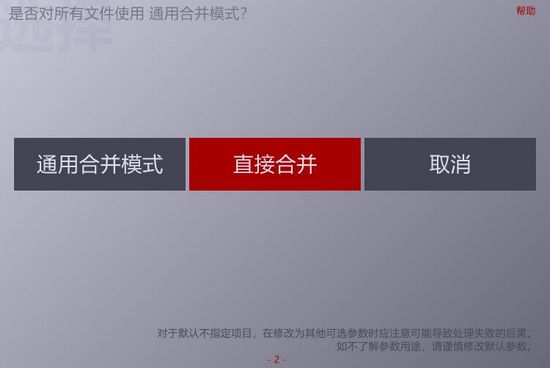
5.段落重組,通過強大的切割與自動合并功能,輕松實現(xiàn)對某個或某些視頻中的段落進行任意重組,制作版更支持任意時間段重組。
6.可視編輯,可視時間點選取、可視畫面編輯切割工具方便易用,同時支持所有設(shè)置手工輸入,適合任何新手或熟練制作者。
7.多軌支持,支持對包含多個數(shù)據(jù)流的視頻、音頻文件自動處理,無須人工干涉或分別手工處理每一個數(shù)據(jù)流。
8.高度自動,功能高度自動化的設(shè)計,省時省力省心。
怎么用
1.打開軟件之后,點擊【添加】,然后選擇自己想要導(dǎo)入的方式
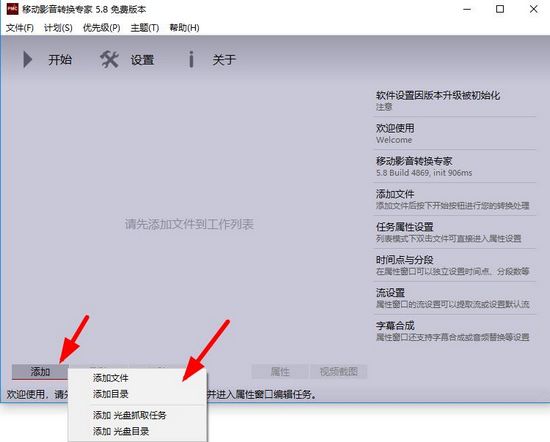
2.接著點擊【開始】
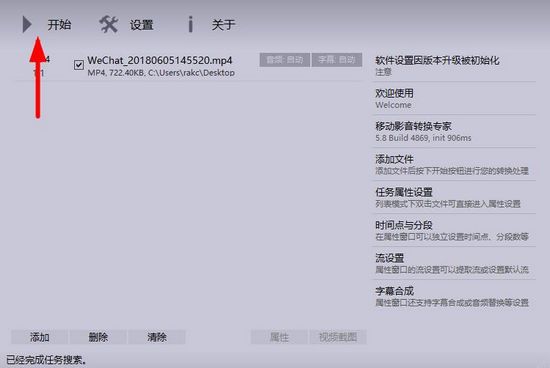
3.根據(jù)自己的需求,在下圖的表格中選擇對應(yīng)的屬性
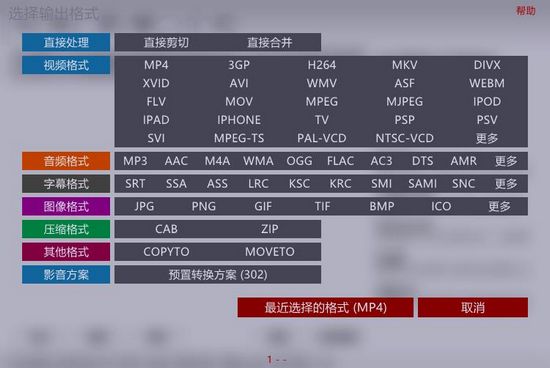
4.當然你也可以直接快速設(shè)置需求

5.最后選擇輸出格式
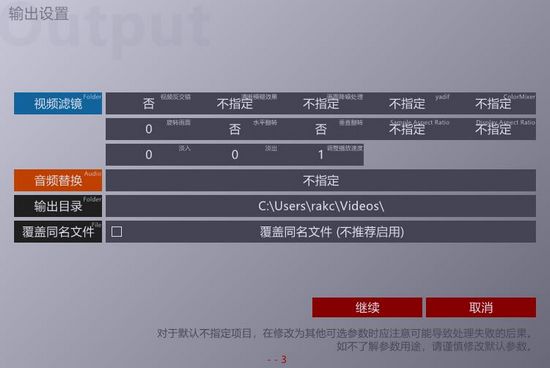
6.等待系統(tǒng)根據(jù)設(shè)定進行處理即可
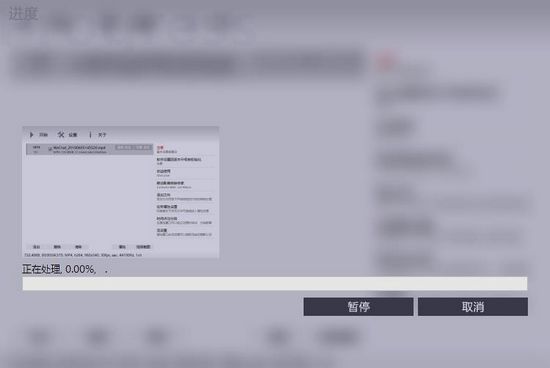
畫質(zhì)不變壓縮視頻
1.首先我們需要在快速設(shè)置里,對視頻質(zhì)量進行選擇,因為分辨率越大,畫質(zhì)越清晰,所以這里我們需要將分辨率設(shè)置為最大,確保在壓縮后受到的影響最小,接著右側(cè)的視頻質(zhì)量也選擇【質(zhì)量優(yōu)先】
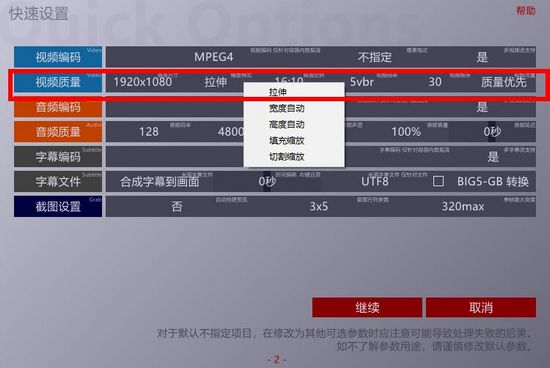
2.等視頻處理完畢之后,我們選擇【打開輸出目錄】

3.找到自己剛才處理好的視頻文件

4.將其重新導(dǎo)入軟件中,進行壓縮處理

5.壓縮的時候選擇zip壓縮
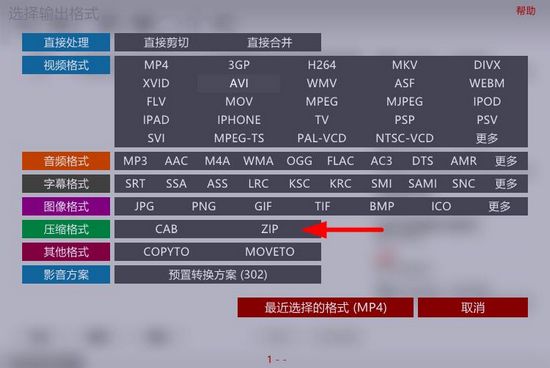
6.接著壓縮等級選擇最高的21級,因為等級越高壓縮質(zhì)量越好
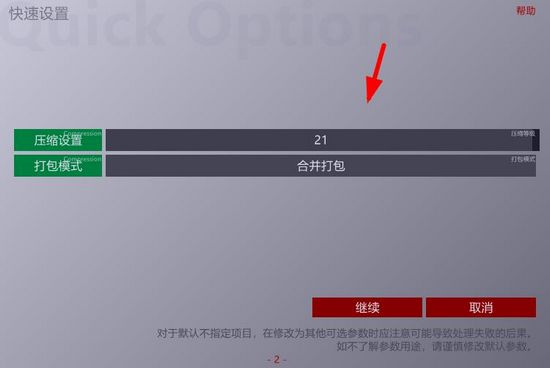
7.這樣你壓縮出來的視頻文件,畫質(zhì)影響是最小的,因此也勉強達到畫質(zhì)不變壓縮視頻的目的
添加字幕
1.點擊【文件】,找到【字幕編輯】
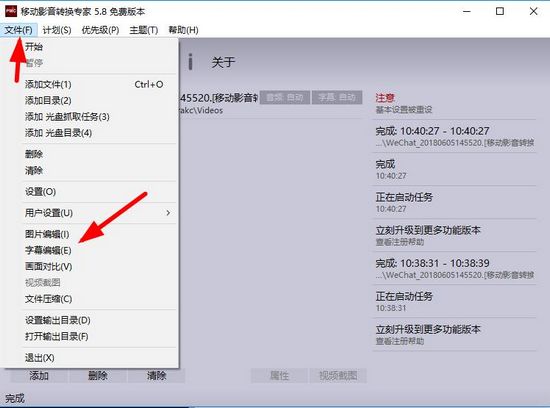
2.然后根據(jù)要求,將視頻文件和字幕文件拖入對應(yīng)的單元,再通過時間偏移和幀率調(diào)整對視頻文件和字幕文件進行校準,保存即可
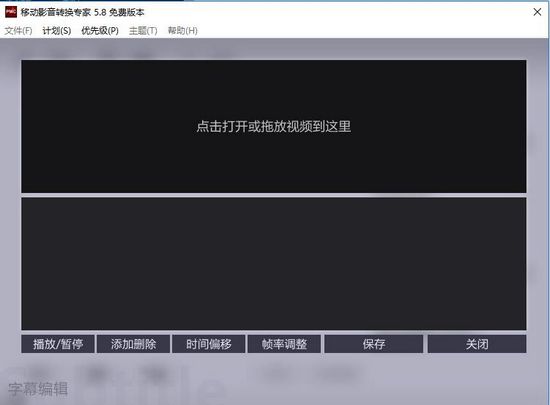
更新日志
b04869 修訂: 將音頻替換設(shè)置轉(zhuǎn)移到輸出設(shè)置向?qū)ы撁妗?/p>
b04868 修正: 選擇非 H264 輸出格式(而視頻編碼是 H264)時無法進行 H264 設(shè)置。
b04867 修正: 將圖片制作為視頻時的尚未支持錯誤提示。
b04866 增加: 通用合并模式 支持無音頻格式合并。
b04865 升級: 通用合并模式 改進對 M2TS 格式的支持。
b04864 升級: 通用合并模式 改進對 TS/MPEGTS 格式的支持。
b04863 增加: 在快速設(shè)置增加音頻替換選項。
b04862 修正: 輸出字幕格式時錯誤提供字幕流設(shè)置。
b04861 修正: 缺省默認字體設(shè)置導(dǎo)致的繪制問題。
b04860 修正: 字幕樣式控制失效。

視頻剪輯軟件是一款十分好用的軟件,它可以幫助用戶們對視頻進行剪輯合成,特別是對于視頻剪輯師而言,這是日常工作不可或缺的工具,所以這里小編就整理一些十分不錯的視頻剪輯工具,有需求的可以來下載試試。
下載地址














































網(wǎng)友評論